
Maxthon ブラウザでは、マウス トラックの色がデフォルトですが、視覚効果を高めるために色を変更したいユーザーもいるかもしれません。 PHP エディター Strawberry は、マウス トラックの色を簡単に変更して Maxthon ブラウザーをよりパーソナライズする方法をガイドする詳細なチュートリアルを提供します。この記事を読み続けて、Web サーフィン中に楽しいエクスペリエンスを実現するために Maxthon ブラウザをカスタマイズするために必要な手順と設定を学習してください。
変更方法は以下の通りです。
1. ダブルクリックしてソフトウェアを開き、メインページに入ったら、右上隅にある三本の水平線のアイコンをクリックする必要があります。
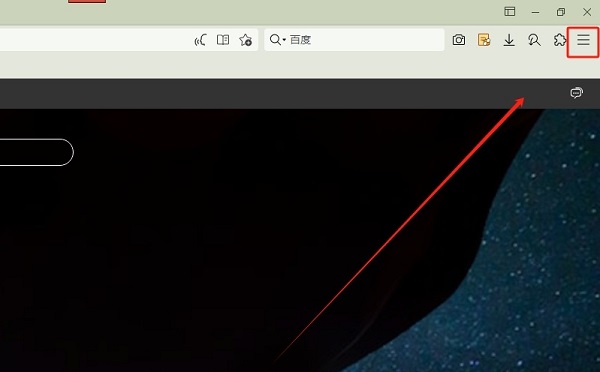
2. 次に、下にオプションボックスが表示されるので、リスト内の「設定」をクリックします。
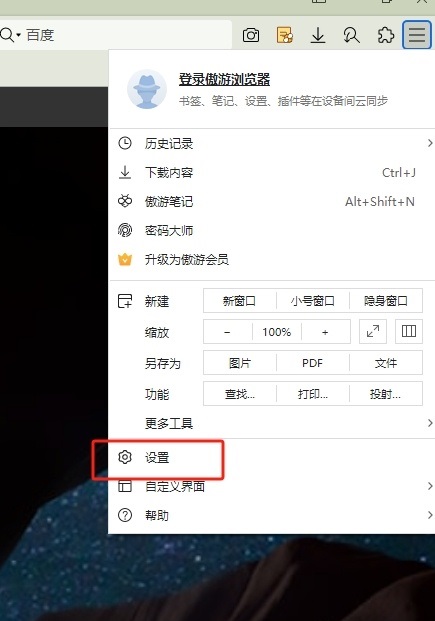
3. 新しいインターフェイスに入ったら、左側の列の [マウス ジェスチャーとショートカット キー] オプションをクリックする必要があります。
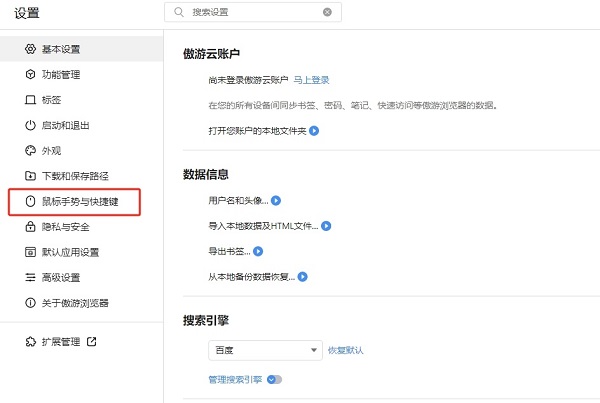
4. 次に、右側の「マウス ジェスチャ」列で「マウス ジェスチャ トラックの色」を見つけてクリックします。
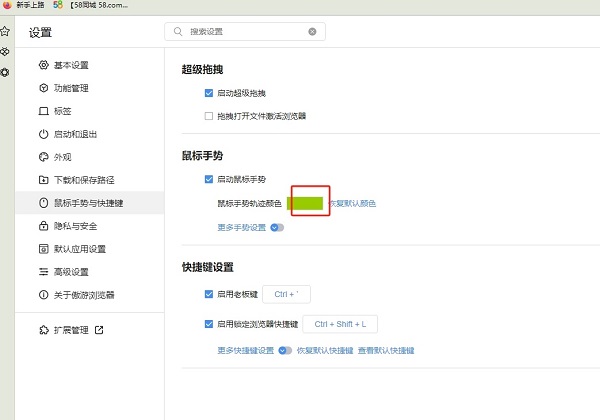
5. 次に、ポップアップ表示されるカラー パネルで、必要に応じて選択します。
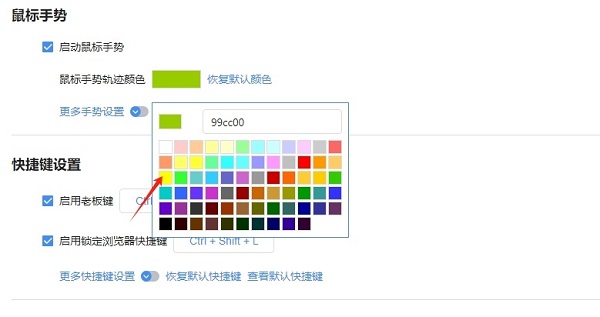
以上がMaxthon ブラウザでマウス トラックの色を変更するにはどうすればよいですか?の詳細内容です。詳細については、PHP 中国語 Web サイトの他の関連記事を参照してください。